Comment utiliser la nouvelle application Office de Microsoft sur Android et iOS
Publié: 2020-05-31Microsoft Office a toujours été une suite miracle pour tous les professionnels. Il propose un package complet et des fonctionnalités puissantes qui nous aident à tout gérer à partir d'un seul endroit. Qu'il s'agisse d'un document, d'une feuille de calcul ou d'une présentation, vous pouvez tout garder à portée de main avec cette toute nouvelle application Microsoft Office. L'application est essentiellement une suite à usage personnel et professionnel vous permettant de modifier et de présenter librement les choses comme vous le souhaitez.
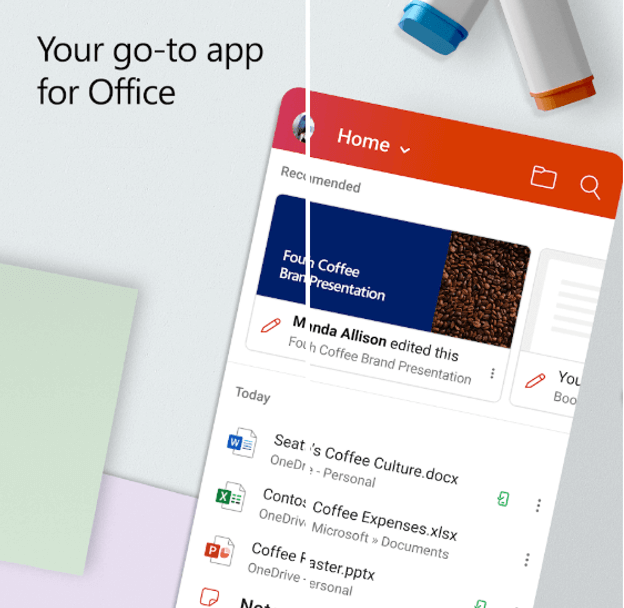
Travailler sur la suite Microsoft Office sur un PC a toujours été une expérience formidable, elle peut être mieux utilisée sur les appareils mobiles. Le plus grand avantage est que vous pouvez l'utiliser n'importe quand et n'importe où sans tracas. Vous pouvez rapidement vérifier, modifier et partager le document, la feuille de calcul ou la présentation à l'aide de votre appareil Android ou iOS. L'ensemble de la suite MS Office comprend des outils de présentation Word, Excel et PowerPoint pour vous permettre de travailler plus facilement et plus facilement sur différents documents. L'autre avantage de l'utilisation de cette suite complète sur votre smartphone est qu'elle utilise très peu d'espace par rapport au téléchargement de chaque application.
Lisez ici : Office 365 vs Office 2019 : lequel est fait pour vous ?
Quelles fonctionnalités cette nouvelle application Microsoft Office offre-t-elle ?
L'application Microsoft Office New comprend de nombreuses nouvelles fonctionnalités telles que l'intégration d'Office Lens pour une numérisation rapide des documents , permet de signer des PDF sur votre appareil, convertit les images en documents et PDF, ou vice versa . Il peut également retirer des textes et des tableaux à partir d'images, vous permettre de créer des notes autocollantes pour un travail meilleur et plus fluide.
Lisez ici : Google Lens peut énoncer le texte que vous venez de copier
La nouvelle application Microsoft Office pour les utilisateurs iOS est conçue pour l'iPhone jusqu'à présent et il n'existe pas de version iPad spécifique pour le moment. Bien que vous puissiez utiliser sa version iOS sur iPad en mode petit écran. Ce mode petit ou agrandi est disponible pour les applications créées pour l'iPhone à utiliser sur l'iPad. De même, vous pouvez utiliser l'application Microsoft Office sur les téléphones et les tablettes Android. Il existe quelques différences dans les versions iOS et Android de l'application. La principale différence est le placement et la disponibilité des commandes sur les deux systèmes d'exploitation.
Téléchargez Microsoft Office : Word, Excel, PowerPoint et plus sur Android
Télécharger Microsoft Office sur iPhone
Voici comment utiliser la nouvelle application Microsoft Office ?
L'utilisation de cet outil puissant est assez simple et pratique, en particulier avec sa toute nouvelle application mobile. Vous pouvez accéder à vos fichiers et données importants en déplacement à tout moment et n'importe où. Vous vous demandez comment utiliser la nouvelle application de Microsoft Office de manière intensive ? C'est aussi simple que de faire tourner une pièce de monnaie mais aussi aussi difficile que de l'empêcher de tourner sans faire de bruit.
Embrouillé? Eh bien, ne le sois pas ! Nous sommes là pour vous aider et vous aider à trier. Nous avons compilé quelques façons impressionnantes de tirer le meilleur parti des nouvelles applications de Microsoft pour les appareils Android et iOS .
Commençons.
La toute première étape consiste à télécharger l'application sur votre appareil en utilisant les liens ci-dessus.
Ensuite, lancez l'application et vous devrez vous connecter à un compte, c'est-à-dire que vous devez cliquer sur le lien "Connecter votre compte" et vous connecter à l'aide des identifiants de connexion de votre compte Microsoft .
Vous pouvez créer un nouveau compte si vous n'en avez pas déjà un.
Une fois que vous êtes connecté, l'application Office de Microsoft récupère et collecte toutes les données et les affiche en fonction des fichiers Office récemment utilisés. L'application récupère les données collectives, y compris les fichiers Word, Excel et PowerPoint et les Sticky Notes.
Que puis-je faire avec la nouvelle application Microsoft Office ?
Dès que vous ouvrirez l'application, vous trouverez trois sections distinctes : En-tête, Parcourir et Documents récents.
La partie en- tête de l'application vous permet d'accéder aux informations et paramètres de votre compte. Vous pouvez filtrer les documents par format, c'est-à-dire Word, Excel, PowerPoint , PDF , Média ou Notes à l'aide du menu d'accueil.
Une autre est la section Parcourir , où vous pouvez rechercher des fichiers sur différents comptes ou stockés localement sur votre téléphone. Vous pouvez également rechercher un fichier avec son nom.
Départ - Meilleur logiciel de traitement de texte gratuit
Vient maintenant les sections du milieu où vous pouvez accéder à tous vos documents récents et recommandés. Appuyez pour ouvrir le document à l'aide de l'application appropriée sans quitter la nouvelle application Office.
Vous verrez quelques options en bas de l'écran. Il y a un bouton Accueil, un bouton Plus. Le bouton Plus vous permet de créer des notes, de prendre des images à l'aide de Lens, de créer un nouveau document, une feuille ou une présentation.

Guide étape par étape sur l'utilisation de la nouvelle application Microsoft Office
Ouvrez la nouvelle application Microsoft Office et cliquez sur le fichier que vous souhaitez afficher. Balayez pour lire le fichier et appuyez n'importe où pour le modifier. Parfois, vous devez appuyer sur l'icône en forme de crayon en haut pour activer l'édition . Vous pouvez à tout moment utiliser la flèche gauche en haut pour revenir à l'écran précédent.
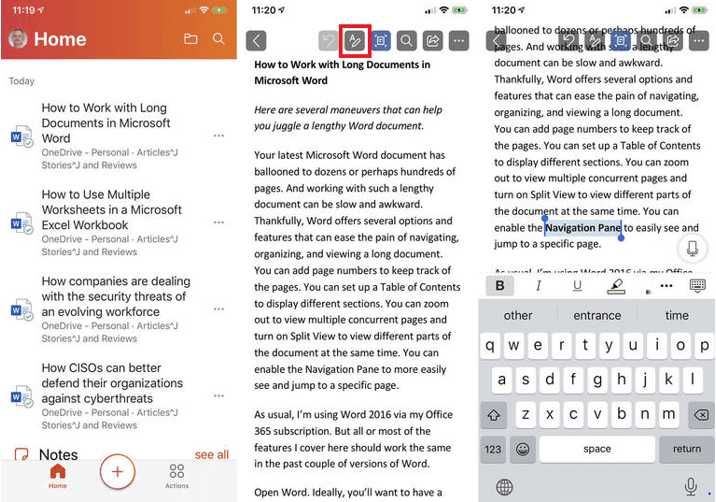
Cette application vous permet de gérer même un fichier spécifique. Pour cela, cliquez sur l'icône des points de suspension à droite. Les étapes suivantes diffèrent sur les appareils Android et iOS. Sur les applications iOS, partagez des fichiers à l'aide d'un lien, invitez des personnes, supprimez n'importe quel document de la liste, ouvrez n'importe quel document dans OneDrive , vous pouvez modifier le nom, le déplacer ou le supprimer et afficher ses propriétés. Alors que sur un téléphone Android, vous ne pouvez que partager le document/fichier, le supprimer de la liste et vérifier ses propriétés.
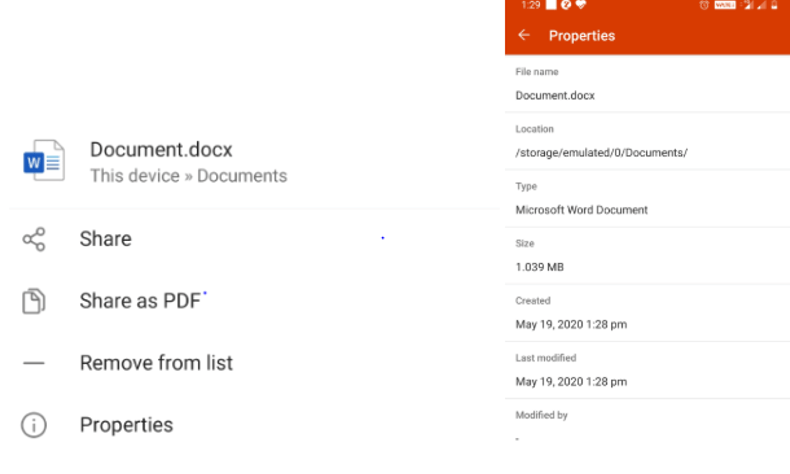
Vient ensuite la liste des fichiers récents que vous pouvez voir dès que vous ouvrez l'application. Si vous recherchez un fichier qui ne figure pas dans les onglets récents, vous pouvez cliquer sur l'icône Dossier située en haut à droite pour rechercher les fichiers stockés à différents emplacements sur l'appareil ou sur OneDrive . En outre, vous pouvez ajouter n'importe quel autre stockage en nuage à l'aide de l'option "Ajouter un lieu" ou vous pouvez simplement utiliser l'option Parcourir pour rechercher des fichiers stockés sur l'un des stockages en nuage comme Google Drive . Simple n'est-ce pas ? Attendez, vous devez en savoir un peu plus sur cette application étonnante pour les utilisateurs de Microsoft Office.
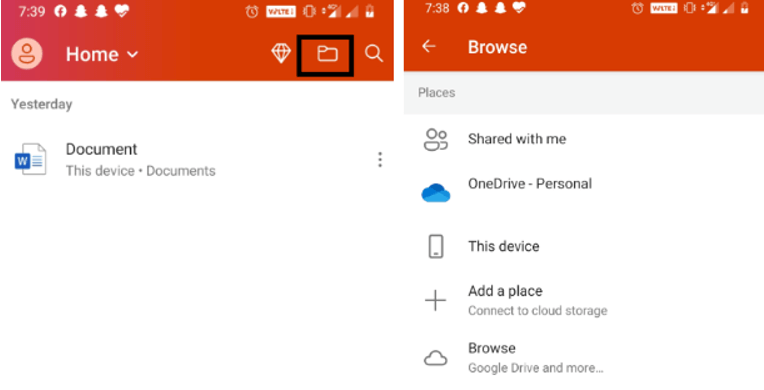
Pour localiser un fichier dans votre appareil, vous pouvez utiliser la barre de recherche et saisir les mots-clés ou une phrase dans la zone. Il vous montrera les résultats possibles et les recherches les plus récentes. En bas de l'écran, vous pouvez appuyer sur le lien "Voir plus de résultats" pour obtenir une liste des fichiers liés à ce terme de recherche.
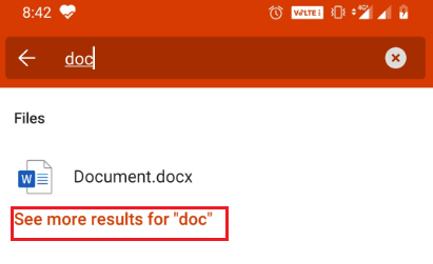
Si vous souhaitez créer un nouveau document ou fichier, cliquez sur l'icône plus en bas de votre écran, puis sélectionnez Documents. Sur l'écran suivant, il vous sera demandé de choisir un type de document, c'est-à-dire une présentation Word, Excel ou PowerPoint. En outre, vous pouvez également créer un document vierge ou choisir parmi les modèles. Choisissez votre type de modèle, créez un document et revenez à la page précédente en utilisant l'option flèche gauche en haut de l'écran. Le document que vous avez créé sera automatiquement enregistré.
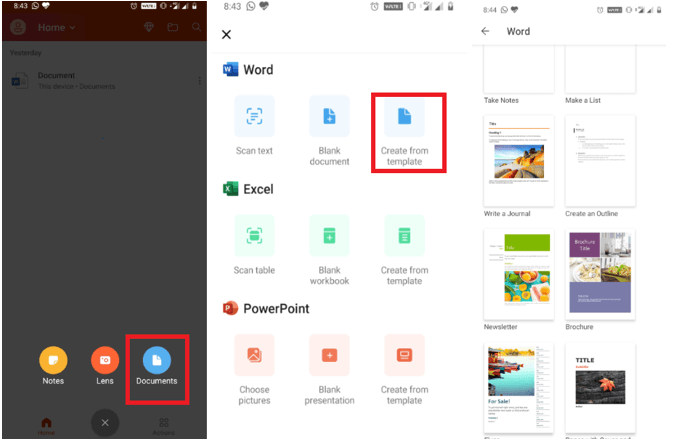
La nouvelle application Microsoft Office vous permet également d'effectuer de nombreuses actions avec son onglet Actions. Vous pouvez utiliser l'option "Transférer des fichiers" pour envoyer/recevoir des fichiers depuis votre téléphone et votre ordinateur via transfer.office.com . L'utilisation de la nouvelle application de Microsoft Office vous permet également de partager des documents/fichiers avec les autres appareils Android à proximité.
Lisez ici : - Comment contrôler un téléphone Android à partir d'un PC
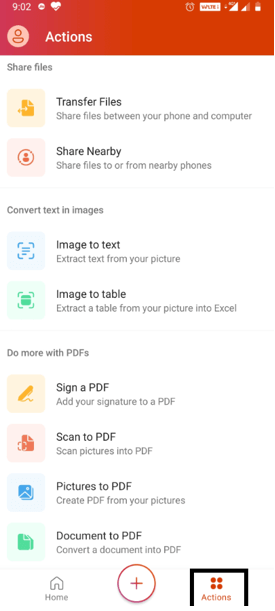
Enfin, vous avez la possibilité de convertir une image en texte ou une image en tableau. Ces deux éléments sont géniaux car vous pouvez convertir le texte de n'importe quelle image en un document et les données de n'importe quelle image en un tableau et l'importer dans les feuilles Excel. De plus, cette application vous permet de signer et de numériser des PDF, de créer des images à partir de PDF, de convertir un document en PDF et de numériser un code QR pour numériser des liens ou des textes et l'enregistrer dans une note.
Application Microsoft Office pour smartphones pour mieux faire les choses !
N'est-il pas vraiment génial et utile d'avoir tous vos fichiers et données avec vous à chaque fois ? Ces smartphones de poche sont bien plus intelligents qu'on ne le pense. Ils peuvent contenir tout ce dont nous avons besoin et nous permettre d'y accéder à tout moment. Cette toute nouvelle application Microsoft Office vous permet également d'accéder à vos documents Word, présentations PowerPoint et feuilles Excel à tout moment et n'importe où.
Utilisez-vous cette application ? Si ce n'est pas le cas, donnez-lui un coup de pouce aujourd'hui seulement et répondez à tous vos besoins personnels et professionnels liés au travail.
Avons-nous été utiles ? Faites-nous savoir dans la section commentaires ci-dessous.
Lectures complémentaires :
Raccourcis clavier Microsoft Office à connaître
Meilleurs correctifs pour les erreurs d'activation de Microsoft Office
